Bakit walang tunog sa TV kapag kumokonekta sa isang PC sa pamamagitan ng HDMI
Mayroong iba't ibang mga uri ng koneksyon sa desktop o laptop sa tv, ang pinaka-progresibo at madaling isagawa ay upang ikonekta ang HDMI cable sa mga produkto. Ang ilang mga gumagamit ay nagreklamo na may tulad na koneksyon ng mga kasangkapan sa bahay, ang tunog sa TV ay madalas na hindi muling ginawa, bagaman ang cable ay konektado ayon sa mga tagubilin at ayon sa lahat ng mga patakaran. Bakit walang tunog sa TV, sa kabila ng pagiging maaasahan ng HDMI?
Ang nilalaman
Setting ng tunog output
Ang imahe ng TV ay maganda, ngunit ang tunog ay hindi naririnig kapag nakakonekta - naririnig lamang ito mula sa mga nagsasalita ng computer, ang mga nagsasalita ng TV ay tahimik. Maraming tao ang iniiwan ang lahat ng ito, ngunit mas mahusay na dalhin ang koneksyon sa isang lohikal na pagtatapos - ayusin ang tunog at tamasahin ang ginhawa.

Gamit ang remote control, tinitiyak namin kung ang tunog ay hindi talagang output mula sa laptop: pindutin ang pindutan upang madagdagan ang dami ng TV, ngunit walang mangyayari. Kailangan mo suriin ang contact sa connectors - Kung ang lahat ng bagay ay naroroon doon, ang tunog setting sa bawat produkto ay paulit-ulit.
Paano i-configure? Sa taskbar ng anumang computer mayroong isang icon ng audio, kailangan mong ilipat ang cursor at i-click nang isang beses gamit ang kanang pindutan ng mouse, lilitaw ang isang seksyon kung saan pinili namin ang pagpipilian tungkol sa mga aparato ng pag-playback -> buksan ito. Lumilitaw ang isang pagpapatala, na naglilista ng lahat ng mga aparato na nagpapadala ng tunog mula sa isang computer, hanapin ang pangalan ng isang nakakonektang TV dito -> buksan ang menu nito, pagkatapos ay i-click ang "Properties" -> lagyan ng tsek ang kahon sa tabi ng caption gamitin ang default. Sa maraming mga kaso, kung ang tunog kapag gumagamit ng koneksyon sa HDMI ay hindi ipinapadala sa TV, pagkatapos ay matapos ang mga manipulasyong ginawa, ang mga nagsasalita ng TV ay patuloy na bubuo ang hanay ng audio na ipinadala.
Ang laptop ay hindi nakakakita ng TV
Mayroong mga pagpipilian kung kailan kumonekta ka sa isang computer, ang TV ay hindi lilitaw sa listahan ng mga nakakonektang device para sa paghahatid ng audio. Ito ay lumiliko na ang laptop ay hindi nakikita ang mga speaker nito, at, nang naaayon, walang tunog sa TV. Kinakailangan reboot ang produktonang hindi idiskonekta ang cable. Matapos ang katapusan ng proseso, ang dynamics nito ay dapat na lumitaw sa listahan, tanging ang mga ito ay maaaring hindi aktibo. Paano upang gawing aktibo ang iyong TV, na inilarawan na sa itaas - ulitin ang mga setting, ang mga nagsasalita ng TV ay tunog na may kakayahang maituturing.
Kapag mahirap ang laptop piliin ang prayoridad na koneksyonGayundin, ang tunog sa pamamagitan ng HDMI madalas ay hindi gumagana. Subukan na idiskonekta mula sa PC ang lahat ng mga aparato maliban sa TV - ang sitwasyon ay dapat bumalik sa normal.

Piliin ang source ng pag-playback
Ang operating system (OS) ng Windows, habang kumokonekta sa anumang panlabas na aparato sa laptop, awtomatikong tinutukoy na ang tunog ay darating sa pamamagitan ng konektadong pinagmulan. Sa ilang mga kaso, ang OS ay hindi gumaganap ng mga pagkilos na ito, upang maaari mo magtalaga ng TV playback devicekung saan kailangan mong ipadala sa kanya ang isang saklaw ng tunog.
Pansin! Bago magpatuloy sa mga setting - suriin muli kung naka-on ang pag-andar ng Mute sa TV.
Paano upang ibagay ang laptop sa nais na pinagmulan? Nagbibigay kami ng mga detalyadong tagubilin:
- click ang icon ng nagsasalita sa taskbar at piliin ang seksyon na ipinapakita sa larawan;
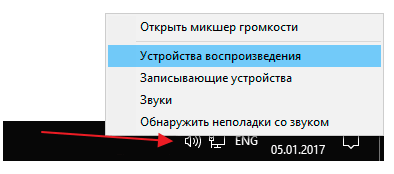
- sa binuksan na window para sa mga setting na may isang listahan ng lahat ng konektadong mga aparato, piliin ang aming TV na nakalista, ituro ang cursor at i-right click, pagkatapos ay piliin ang default na pagpipilian ng paggamit;
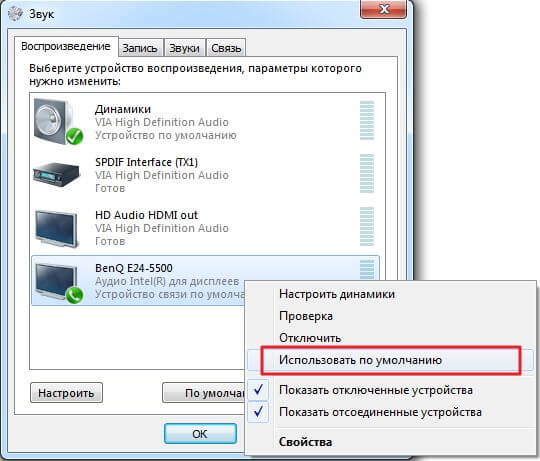
- save ang iyong mga aksyon -> apply -> ok.
Kung ang iyong TV ay wala sa registry, i-hover ang cursor sa libreng puwang, i-right-click nang isang beses at lagyan ng tsek ang kahon sa tabi ng "Ipakita ang mga hindi pinagana na aparato". Sa listahan na lumilitaw, hinahanap namin ang aming TV, kung saan pupunta kami sa tunog ng output.
Mga problema sa hardware
Ang problemang ito ay nasa ikalawang lugar sa mga tuntunin ng pagkalat at manifests mismo sa naturang mga sandali.
- Wire fault para sa iba't ibang dahilan, kabilang ang mga mekanikal na katangian. Maaaring may isang bahagyang salpok o iba pang mga depekto sa loob, kaya hindi ito nagpapadala ng audio signal.
- Ginamit ang isang adaptor na hindi nagpapadala ng isang matatag na signal ng tunog dahil sa mababang pagmamanupaktura ng kalidad - ang mga murang analog ay minsan ay walang mga contact na kinakailangan upang magpadala ng tunog.
Ang cable, na ginawa sa Tsina, ay hindi pumukaw ng maraming kumpiyansa, kahit na ang lahat ng mga produkto mula sa Gitnang Kaharian, na ginawa sa opisyal na antas, ay may isang normal na kalidad, ngunit hindi binubukod ang mga artipisyal na pekeng. Minsan kahit na may isang bagong cable manufacturing defect, o bahagi ng konektor na oxidized dahil sa hindi tamang imbakan. Maaaring ito ang dahilan kung bakit walang tunog sa iyong TV kapag kumokonekta sa HDMI. Upang ayusin ang buong sistema, kailangan mong bumalik sa tindahan at baguhin ang mahinang kalidad ng produkto sa isang mahusay na produkto.
I-update ang mga driver
Ang lumang "kahoy na panggatong" ay maaaring isa pang dahilan para sa kakulangan ng tunog sa pamamagitan ng HDMI sa TV. Maaari mong malaman kung naka-install ka o na-update ang mga driver sa isang laptop sa pamamagitan ng isang espesyal na system na naka-install sa anumang computer:
- mag-click sa "clave" sa parehong oras Windows + R sa linya na "Buksan" sumulat devmgmt.msc -> OK;
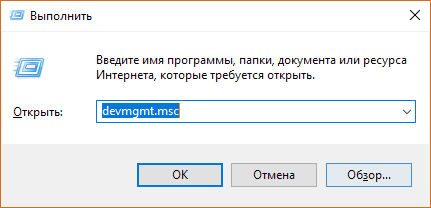
- nagbukas ang dispatcher, sa tuktok na nakita namin ang "View" -> maglagay ng tsek sa harap ng "Ipakita ang mga nakatagong device";
- buksan ang item na "Sound, gaming at video device", kapag ang audio card ng computer ay nasa listahan na ito, nangangahulugan ito na hindi kasama ang mga driver para sa HDMI -> ginagawa namin, tulad ng ipinapakita sa larawan upang maisaaktibo ang mga ito.
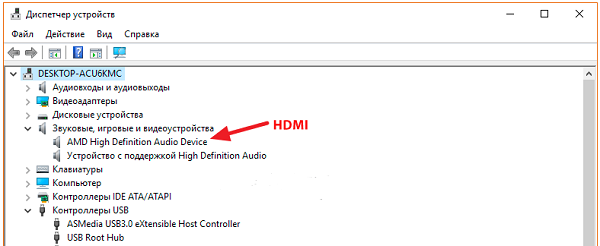
Kung may isang sound card sa registry, i-load namin ang mga driver para sa video card, isinasaalang-alang ang kinakailangang opsyon para sa amin na magpadala ng tunog sa nakakonektang TV. Pumunta kami sa mga opisyal na website ng Intel Corporation o NVIDIA, i-download ang pinakabagong bersyon ng mga driver para sa video card, pagkatapos ay i-install ang mga ito sa isang laptop at i-activate ito, ngunit siguraduhin na i-on ito Manu-manong pag-adjust mode at kabilang sa lahat ng mga nakalistang bersyon tala HD audio driver.
Mahalaga! Ang audio driver ng HDMI ay may ganitong pangalan lamang sa NVIDIA graphics card, ang ibang mga tagagawa ay magkakaroon ng ibang pangalan.

Pagkatapos ng pag-install, i-reboot namin ang laptop para magkabisa ang mga pagbabago, at gumawa ng bagong koneksyon ng computer sa TV.
Configuration Controller NVIDIA
Paano mag-output ng tunog mula sa computer patungo sa TVkapag may NVIDIA graphics card sa laptop? Ang mga kumplikadong mga aparato ay may built-in na tunog controllerAng kanyang trabaho ay nababagay lamang sa pamamagitan ng sariling menu ng activate player, na ginagamit ng mga gumagamit upang manood ng mga pelikula. Ang problema kung paano ikonekta ang tunog ay dapat mawala kapag ipinasok mo ang system sa pamamagitan ng isang espesyal na menu at i-check ang kahon sa tabi ng NVIDIA High Definition Audio, na nangangahulugang ang mga setting ng tunog ay ginagamit bilang default.
Dapat pansinin na ang HDMI cable ngayon ay ang pinaka-karaniwang at progresibong paraan ng paglipat ng mga aparato. Bilang karagdagan sa laptop at computer, maaari mo itong gamitin upang kumonekta sa iba pang mga device. Matuto nang higit pa tungkol sa pagkonekta sa iyong TV. Dvd player, Ipad at iba pa mga tablet.

/rating_on.png)
/rating_off.png)












